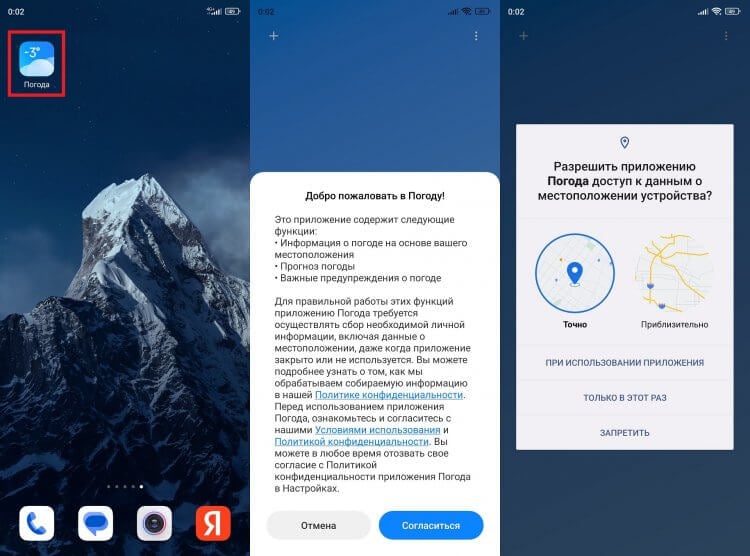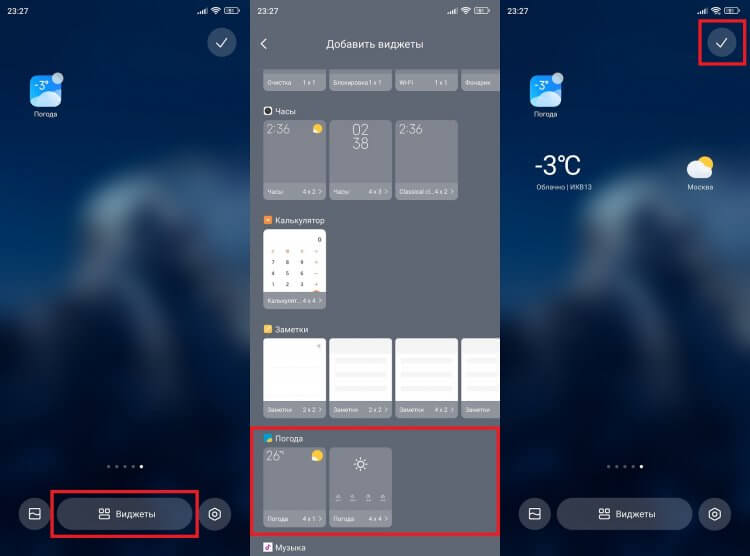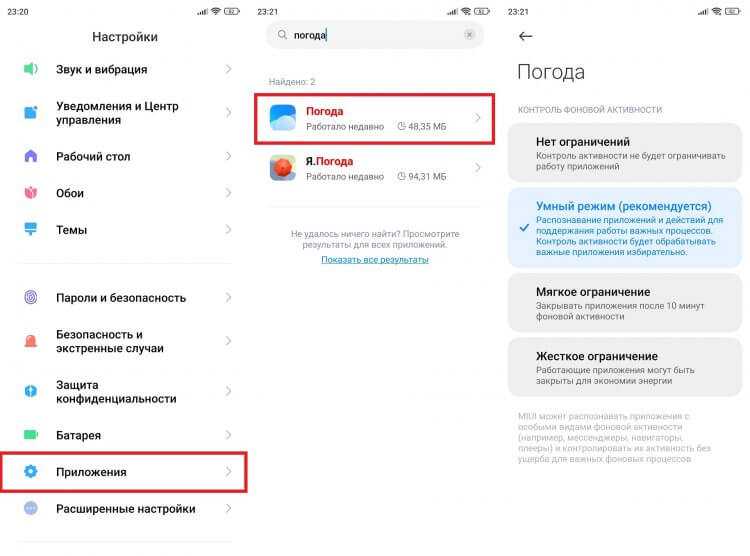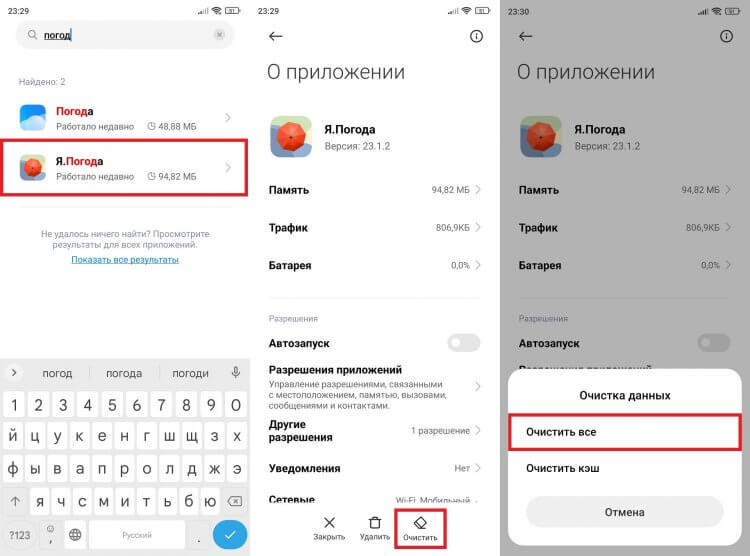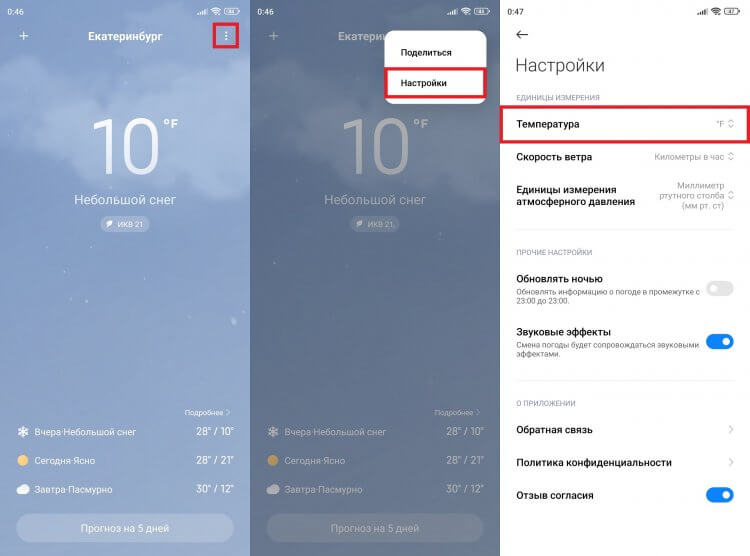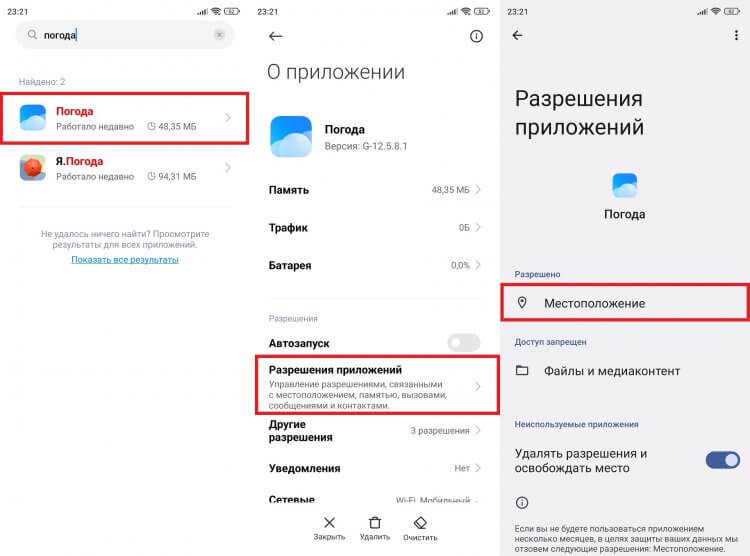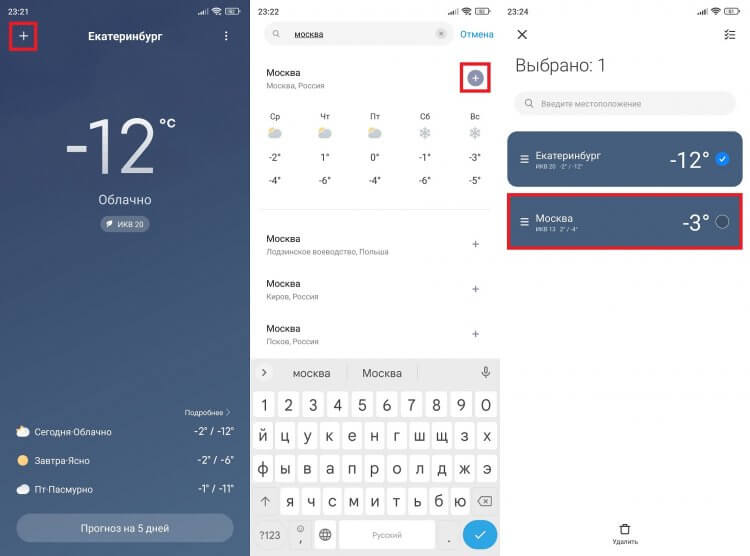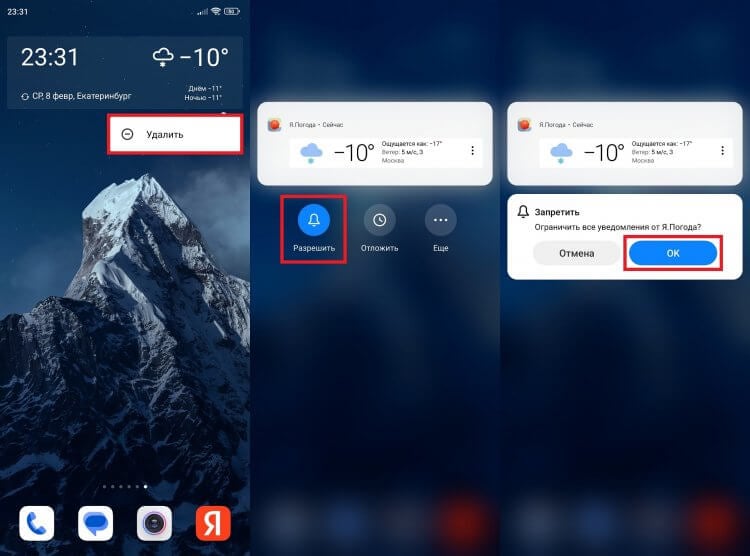Погода на экране телефона стала для нас заменой термометров, которые раньше висели за окном. Плюс ко всему стало совершенно не нужно ждать окончания выпуска новостей, чтобы узнать прогноз. Вся необходимая информация о температуре воздуха теперь прячется в наших карманах, но порой даже умное устройство на Android дает сбой. У некоторых людей не работает виджет погоды, кто-то жалуется на неправильные сведения или отображение не того города, а иногда приложение показывает устаревшие данные. Все это — проблемы, которые вы запросто решите, прочитав наш материал.
Приложения не всегда показывают точные сведения о погоде
Содержание
- 1 Как вывести погоду на экран
- 2 Почему не обновляется погода
- 3 Почему неправильно показывает погоду
- 4 Как изменить город в Погоде
- 5 Как убрать погоду с экрана
Как вывести погоду на экран
Если ваш телефон не показывает погоду, то в первую очередь нужно скачать специальное приложение для показа температуры воздуха. Мы неоднократно делали подборки подобных программ, поэтому вы наверняка найдете что-нибудь подходящее. Кроме того, приложение погоды должно быть установлено на смартфоне по умолчанию.
⚡ Подпишись на Androidinsider в Дзене, где мы публикуем эксклюзивные материалы
Если вы никогда не пользовались такими программами, то первым делом запустите Погоду, примите условия соглашения, а также дайте разрешение на определение геолокации. Так приложение будет понимать, где вы находитесь, благодаря чему покажет актуальные сведения о температуре воздуха за окном.
Перед размещением виджета не забудьте открыть приложение погоды и дать ему все разрешения
Далее вам нужно добавить погоду на главный экран, чтобы отпала необходимость каждый раз запускать программу. Для этого:
- Задержите палец на свободной области рабочего стола.
- Перейдите в раздел «Виджеты».
- Выберите понравившийся виджет погоды (их может быть несколько).
- Разместите плитку в свободной части экрана.
Погода добавляется на главный экран так же, как и любой другой виджет
Теперь вы всегда будете видеть актуальную погоду, а по нажатию на виджет узнаете подробные сведения о температуре воздуха и прогнозе на следующие дни.
Почему не обновляется погода
К сожалению, даже после правильной настройки у многих людей не обновляется погода. Виджет показывает устаревшие сведения, не отражающие ситуацию за окном. Прежде всего вы должны понимать, что чаще всего не обновляется виджет погоды по причине отсутствия доступа к сети. Поэтому рекомендую прочитать наш текст с инструкцией на случай, если плохо работает интернет на телефоне.
❗ Поделись своим мнением или задай вопрос в нашем телеграм-чате
С подключением к сети все в порядке, но виджет продолжает показывать сведения за прошлый день? Тогда проверьте настройки погоды:
- Откройте настройки телефона.
- Перейдите в раздел «Приложения».
- Выберите программу, отвечающую за отображение погоды.
- Откройте вкладку «Контроль фоновой активности».
- Установите значение «Умный режим» или, если так было по умолчанию, выберите «Без ограничений».
Погода не будет обновляться, если запретить приложению работу в фону
Изменения должны сразу вступить в силу, но для надежности можно перезагрузить смартфон. Все равно не помогает? Тогда очистите данные приложения:
- Откройте настройки погоды.
- Нажмите кнопку «Очистить».
- Подтвердите очистку всех данных.
Сброс данных приложения помогает решить целый ряд проблем
Далее придется снова запустить программу, чтобы выполнить первичную настройку, так как ранее сохраненные данные окажутся стерты. Если положительных изменений не произойдет, установите другое приложение погоды.
Почему неправильно показывает погоду
Бывает и другая ситуация, когда сведения, вроде бы, актуальные, но температура за окном отличается от тех значений, которые мы видим на экране. В этой связи важно сказать несколько слов о точности погоды. Она априори не может быть стопроцентной. Особенно, если вы живете в большом городе, где температура отличается от района к району, или в маленьком населенном пункте без метеорологической станции.
🔥 Загляни в телеграм-канал Сундук Али-Бабы, где мы собрали лучшие товары с АлиЭкспресс
Информация о положении дел за окном зачастую основывается на показаниях пользователей. Так, одной из фишек приложения Яндекс Погода является возможность помочь разработчикам составить более точный прогноз. Но, если пользователь соврет, то это негативным образом скажется на качестве отчета. А еще погода показывает неправильно просто из-за того, что в настройках установлена не та единица измерения:
- Запустите погоду.
- Перейдите в настройки приложения.
- Выберите градус Цельсия в качестве единицы измерения.
Не забывайте, что в наших широтах температура воздуха измеряется в градусах Цельсия
Это не все причины неверной погоды. Также проблема возникает из-за неправильного определения города, когда приложение думает, будто вы находитесь в другом месте, а потому демонстрирует сведения, актуальные для другого населенного пункта.
Как изменить город в Погоде
Основываясь на данных о местоположении, виджет показывает погоду в том месте, где вы находитесь здесь и сейчас. Если заблокировать для него эту функцию, то сведения окажутся неверными. Поэтому обязательно проверьте наличие разрешения на доступ к геолокации:
- Откройте настройки смартфона.
- Отыщите свою Погоду в разделе «Приложения».
- Перейдите во вкладку «Разрешения».
- Убедитесь, что «Местоположение» разрешено.
Чтобы город определялся верно, держите геолокацию включенной
Также вы можете установить город для погоды вручную, сделав несколько простых шагов:
- Запустите приложение.
- Откройте настройки и перейдите в раздел «Место». Если подобного пункта меню нет, нажмите кнопку «+».
- Введите название города, в котором вы находитесь.
- Добавьте населенный пункт.
- Удалите старый город, если информация о погоде в нем уже для вас не актуальна.
Не забудьте установить свой город в качестве основного
Сохранив изменения, вы заметите, что на экране теперь показываются правильные сведения, соответствующие вашей геолокации. Главное — не перепутайте приложение, в котором вы меняли настройки, с виджетом, расположенным на главном экране. Бывает, человек устанавливает две программы для погоды, забывая о том, какая из них находится на рабочем столе.
⚡ Подпишись на Androidinsider в Пульс Mail.ru, чтобы получать новости из мира Андроид первым
Как убрать погоду с экрана
Если вы разочаровались в точности информации, которую показывает телефон, то узнайте, как удалить виджет Погода:
- Задержите палец на виджете.
- Нажмите кнопку «Удалить».
- Если виджет отображается в шторке уведомлений (центре управления), запретите программе отправку оповещений.
Погоду можно удалить с главного экрана, а также убрать из шторки уведомлений
Напоследок советую познакомиться с информацией о том, как удалить приложение Погода. План действий тот же, что и в случае с другими программами, о чем мы рассказывали в отдельном материале.
В пользовательском интерфейсе, который используется в Huawei/Honor и носит название EMUI, штатный виджет погоды впервые появился в версии 5.0. С его появлением узнавать текущие метеорологические данные на Хонор 6, 6а, 7a, 7c, 8, 8x, 9, 10 и других моделях стало гораздо проще.
Само приложение «Погода» находится на рабочем столе или в папке «Инструменты». В нем пользователю предоставляется подробная информация о температуре, влажности, направлении и скорости ветра, также указывается фаза луны, время восхода и захода солнца. Для моментального обновления сведений нужно свайпом опустить экран вниз на пару секунд.
Можно настроить приложение на получение прогноза не только для своего города, но и в дополнение к этому указать несколько (до десяти) других городов. Переход к экрану с погодой для выбранных городов осуществляется свайпом вправо-влево.
Для того чтобы открыть опцию выбора городов, требуется нажать на соответствующий значок, который располагается в левом верхнем углу окна приложения. Вверху справа находится значок в виде шестеренки – это настройки. Здесь пользователь выбирает единицу измерения температуры (Авто (°C), °C, °F), включает автоматическое обновление прогноза (каждый час, каждые 2 часа, каждые 6 часов, каждые 12 часов или каждые 24 часа).
Кстати, в Google Play имеется огромный выбор альтернативных виджетов погоды. Лучшими из них являются «Виджет погоды и часов для Андроид», «Прозрачные часы и погода (Ad-free), Zooper Widgets и т.д.
Перестал работать гаджет погоды на компьютере. В чем причина?
Прежде всего при выяснении причин сбоя данной службы нужно обратить внимание на систему, в которой произошел сбой, и используемый тип приложения.
К примеру, гаджеты погоды для «Виндовс» или мобильных систем зачастую могут давать сбои только по причине отключения определения текущего местоположения владельца. В некотором смысле сбой можно отнести и к программным компонентам, если на компьютере используется стороннее программное обеспечение. А вот «родная» служба Windows (особенно в седьмой версии системы) может вызывать сбои и по другой причине, о чем будет сказано чуть позже.
Почему гаджет «Погода» не работает на мобильном устройстве?
Мобильные девайсы, как правило, встроенного погодного модуля не имеют. По крайней мере в системах Android или iOS их точно нет. Поэтому пользователь устанавливает стороннее ПО. Это и есть гаджет погоды. «Не удалось подключиться к службе» — это предупреждение насчет того, что какой-то программный компонент дал сбой.
Достаточно часто такие сбои наблюдаются в приложениях вроде Gismeteo. Иногда программа при отключенном модуле определения геолокации со спутника или деактивированном соединении GPS может неправильно указывать текущее местоположение. В Android-устройствах таких модулей действительно два, так что следует делать разницу между ними. Кроме того, установка неофициальных прошивок может сыграть с пользователем злую шутку, вызвав конфликты между задействованными службами.
Устранение проблемы настройкой даты
Но давайте посмотрим, как устранить проблему, когда не работает гаджет погоды. «Не удалось подключиться к службе» — ошибка, выдаваемая Windows-системами. Исправить на начальном уровне, как ни странно, можно примитивным редактированием настроек даты и времени. Никто точно сказать не может, почему после этого все работает, но, по всей видимости, это связано с программным кодом ОС.
Заходим в стандартную «Панель управления» и выбираем раздел региональных стандартов. На вкладке местоположения устанавливаем страну, а в меню форматов меняем текущие настройки. В общем случае, когда имеется активное интернет-соединение, можно использовать и полный сброс настроек. Но это помогает не всегда.
Лучше изменить параметры системного таймера в настройках BIOS. Если именно по этой причине не работает гаджет погоды, ситуация такова, что даже собственная служба операционной системы время и дату даже при установленных корректных значениях определяет со ссылкой на первичную систему ввода/вывода. В BIOS используем начальную вкладку общих настроек, где и производится изменение параметров. В стационарных компьютерах можно выполнить полный сброс, если вынуть батарейку на материнской плате секунд на 30.
Главная страница Yandex
Виджеты главной страницы Яндекса отображаются только в полной версии сайта. Поэтому в первую очередь убедитесь, что не используете лаконичную версию, в которой доступен только вход в систему и поиск.
Перейти на полную версию главной страницы Яндекса
Способ 1: Включение уведомлений
Табло с уведомлениями от сервисов Яндекса отображаются справа. Если их там нет, они могут быть отключены.
- В любом браузере открываем главную страницу Yandex, жмем «Настройка» и выбираем «Настройки портала».
В Yandex Browser кнопка «Настройка» может также располагаться на нижней панели, которая появляется при прокрутке страницы вниз.
- Переходим во вкладку уведомления и отмечаем те, которые хотим получать.
Они будут перелистываться автоматически, но это можно делать вручную, используя специальные управляющие элементы.
Способ 2: Разворот блока
Над поисковой строкой и под ней также есть виджеты. Они выполнены в виде блоков с новостями, дорожной обстановкой, данными о погоде и др. Удалить их нельзя, но можно свернуть и тем самым скрыть информацию.
- Нажимаем на стрелочку справа от названия блока.
- Данные должны появиться сразу.
Способ 3: Сброс настроек
Если данные в блоке перестали обновляться, попробуйте сбросить его настройки.
- Жмем на иконку меню справа от блока и выбираем «Настроить».
- Нажимаем «Сбросить настройки» и ждем, когда перезагрузится страница.
- Чтобы информация автоматически обновлялась, должна быть включена соответствующая опция.
Очистка кэша
Иногда проблема того, что не работает встроенный гаджет погоды Windows или не функционирует приложение в мобильной системе, может решаться за счет очистки кэша программ и браузера.
С браузерами в Windows-системах все просто: нужно просто вызвать соответствующий раздел настроек и удалить данные. В мобильных девайсах лучше не заниматься устранением проблемы вручную, а применять программы вроде CCleaner, которые представляют собой автоматизированные оптимизаторы (хотя и для Windows-систем такой подход тоже годится).
FAQ
Нужно ли непрерывное подключение трекера к смартфону для отображения погоды?
Нет, достаточно лишь обновить данные, а после синхронизацию между гаджетами можно прерывать.
Можно ли настроить погоду через сторонние приложения?
Некоторые неофициальные утилиты действительно позволяют настроить отображение погоды на трекере, но делать это лучше через Mi Fit, так как в этом случае данные будут точнее.
После синхронизации с телефоном данные о погоде все равно не отображаются.
Действенный способ устранения неполадки – в настройках погоды ввести название города вручную, даже если он определился автоматически.
Редактирование XML-файла настроек
Наконец, затронем ситуацию, когда в Windows по какой-то причине не работает гаджет погоды. «Не удалось подключиться к службе» — сообщение с первым признаком того, что иногда без кардинального вмешательства в настройки функционирования системы не обойтись.
Сначала нужно в меню вида стандартного «Проводника» или любого другого файлового менеджера установить отображение скрытых файлов и папок, после чего в пользовательской директории перейти к папке AppData и через дерево каталогов добраться до папки Cache, в которой имеется файл Config.xml. Редактирование содержимого производится при помощи «Блокнота», где ничего менять не нужно. Достаточно просто пересохранить документ, предварительно установив системную дату лет на сто вперед. Далее заходим в гаджет погоды и в графе местоположения меняем текущую конфигурацию на значение «Все».
Потом открываем свойства файла Config.xml правым кликом и устанавливаем атрибут «Только чтение». Для верности можно перезагрузить систему. После этого погодный гаджет будет работать без проблем – нужно только установить в настройках свой населенный пункт.
Браузеры и приложения Яндекса
Виджеты также являются частью разработанного компанией программного обеспечения. При возникновении проблем с ними воспользуйтесь описанными ниже методами.
Способ 1: Проверка обновлений
Виджеты могут отображаться, но работать некорректно, если используется устаревшая версия ПО, в которое они встроены. Поэтому в первую очередь проверьте наличие обновлений. Если вы не знаете, как это сделать, воспользуйтесь нашими подробными инструкциями.
Подробнее: Как обновить Яндекс.Браузер до последней версии Обновление приложений на iPhone и Android
Способ 2: Проверка интернет-соединения
Если блоки показываются, но информация в них не обновляется, возможно, на устройстве нет интернет-соединения или оно слишком слабое. Для измерения скорости интернета есть специальные сервисы.
Подробнее: Проверка скорости интернета на компьютере Проверка скорости интернета на iPhone и Android
Если подключение отсутствует или скорость слишком низкая, обратитесь за помощью к своему провайдеру. Дополнительно воспользуйтесь нашими рекомендациями по устранению описанной проблемы.
Подробнее: Способы увеличения скорости интернета в Windows 10, Windows 7 Программы для увеличения скорости интернета Способы увеличения скорости интернета на Android
Способ 3: Включение виджетов
Информационные блоки не будут отображаться, если они отключены. Рассмотрим, как активировать их в Яндекс.Браузере для компьютера и мобильных устройств, а также в приложении Yandex.
Яндекс.Браузер для ПК
- Щелкаем иконку меню и открываем «Настройки».
Прокручиваем страницу до блока «Новая вкладка», нажимаем «Настройки информеров справа».
Если какой-то информер уже отображается, можно нажать иконку в виде шестеренки под ним.
- Отмечаем интересующие пункты.
Если вы не видите некоторые из отмеченных информеров, это не значит, что они не работают. Просто часть из них – это экстренные сообщения, например, оповещения МЧС, погодные предупреждения и т.д. Поэтому появляться они будут только при возникновении соответствующих событий.
- Чтобы в «Новой вкладке» отображались блоки с погодой, новостями, пробками и рекомендациями, должны быть отмечены соответствующие пункты.
Эти блоки обычно располагаются по центру экрана.
Яндекс.Браузер для мобильных устройств
- В мобильном веб-обозревателе, как и в версии для ПК, виджеты размещаются на экране создания новой вкладки. Тапаем иконку меню в виде трех точек и открываем «Настройки».
- Прокручиваем экран вниз до блока «Виджеты» и включаем их, если они были не активны.
Приложение Яндекс
- Виджеты сервисов Yandex здесь располагаются под навигационной панелью. Их состав зависит от местоположения устройства. Некоторые блоки нельзя отключить, но большинство можно. Тапаем иконку пользователя в правом верхнем углу и открываем «Настройки».
Либо жмем иконку меню внизу, а затем значок шестеренки.
- В блоке «Общие» открываем «Настройки ленты» и включаем те блоки, которые нужны.
Способ 4: Смена профиля
Проблемы с виджетами могут вызвать ошибки в текущем профиле пользователя. Чтобы проверить эту версию, можно создать другой профиль.
- В настройках Яндекс.Браузера для ПК переходим к блоку «Пользователи» и нажимаем «Добавить пользователя».
Указываем имя, выбираем иконку и жмем «Добавить».
- Когда откроется окно с новым профилем, проверяем, работают ли виджеты. Для переключения между профилями жмем соответствующую иконку.
Если смена пользователя решила проблему, возможно, ее причиной стали недавно установленные расширения. В этом случае можно попробовать удалить их способом, описанным в отдельной статье на нашем сайте.
Подробнее: Как удалять расширения в Яндекс.Браузере
Вместо итога
Остается добавить, что установить гаджеты погоды стороннего разработчика можно совершенно элементарно. Вопрос состоит только в том, кому именно отдать предпочтение. Сам же процесс инсталляции от стандартного не отличается.
Что же касается устранения проблемы работоспособности, тут все зависит от системы. Если сбой связан с примитивными настройками даты, времени или текущего местоположения, тут все просто, даже применительно к мобильным системам. В случае с Windows придется потрудиться. Однако и предложенный вариант не должен вызывать трудностей. Главный аспект тут состоит в том, чтобы найти пользовательскую папку AppData, которая по умолчанию в Windows не отображается (считается, что это системный каталог, содержимое которого изменять не рекомендуется). На самом же деле нет ничего страшного в том, чтобы просто открыть файл настроек и сохранить его без произведения каких-либо изменений. На работе системы это не скажется никоим образом.
Наконец, если проблема с вышеперечисленными причинами не связана, вероятнее всего, придется проверить настройки связи. Это касается используемого по умолчанию протокола TCP/IP. Может быть, придется отключить использование прокси для локальных адресов, установить получение IP или адреса DNS в автоматическом режиме. Со стороны принимающего запрос сервера при обратном ответе тоже могут быть проблемы, и не всегда погодная служба, заявленная в поддержке Microsoft, работает стабильно. Так что тут от конечного пользователя уже ничего не зависит.
Виджет Яндекса для Android
Это самостоятельное приложение, которое можно разместить на главном экране устройства, чтобы быстро узнавать погоду, ситуацию на дорогах, курсы валют и др. Судя по отзывам пользователей, оно тоже не всегда работает корректно.
Способ 1: Отключение энергосбережения
В первую очередь на работу приложения может повлиять «Режим энергосбережения». Поэтому если вы заметили какие-либо ошибки, например, перестала автоматически обновляться информация, попробуйте отключить эту функцию. О том, как это сделать на устройстве с Android, мы уже подробно рассказывали.
Подробнее: Отключение энергосбережения на Android
Для сторонних приложений на устройстве обычно по умолчанию настроена оптимизация энергопотребления с целью экономии заряда батареи. Когда эта опция начинает работать, некоторые возможности, такие как синхронизация данных или использование мобильных сетей, становятся недоступны. Но эту функцию всегда можно отключить для конкретного ПО.
- Открываем «Настройки» Android, переходим в раздел «Приложения» и выбираем Виджет Яндекса.
- В разделе «Батарея» тапаем опцию «Оптимизация расхода».
- Откроется список с не оптимизированными приложениями.
Если среди них нет Виджета Яндекса, открываем полный список приложений, находим нужное и отключаем функцию.
- Прикладная программа должна появиться в списке не оптимизированных.
Если на устройстве установлено стороннее ПО для оптимизации системы, придется его отключить либо добавить виджет в исключения.
Способ 2: Очистка кэша
Если ПО зависает, например, не перелистываются новости, не работает поисковик или нет возможности войти в настройки, вероятно поможет очистка кэша.
- Снова входим в раздел с информацией о приложении, открываем «Память» и тапаем «Очистить кэш».
- При сохранении проблемы попробуйте удалить его и установить заново.
Если описанные способы не помогли восстановить работу виджетов Yandex, обратитесь в службу поддержки компании. Подробно опишите им ситуацию и перечислите действия, которые уже были предприняты. Так специалисты смогут быстрее выявить причину и оказать помощь.
Мы рады, что смогли помочь Вам в решении проблемы. Добавьте сайт Lumpics.ru в закладки и мы еще пригодимся вам. Отблагодарите автора, поделитесь статьей в социальных сетях.
Опишите, что у вас не получилось. Наши специалисты постараются ответить максимально быстро.
Archived
This topic is now archived and is closed to further replies.
-
Start new topic
Recommended Posts
Karwer
9
Доброго времени суток! Господа симмеры, подскажите пожалуйста, в чем может быть проблема? Переустановил систему, соответственно и СИМ! И при загрузке реальной погоды выскакивает такое сообщение, как на скрине!!!! Интернет подключен, файерволов не установлено никаких!
Share this post
Link to post
Share on other sites
Борт174
2
Из сообщения следует что нет контакта с с сервером (пишет что нет интернета). такое бывает когда с сервера не удается грузануь погоду. Нужно пробовать . но предварительно проверить все соединения. может в какой-то момент что то отошло и вот результат. Другие параметры через инет работают (в игре или компе), Если летаешь в он-лайн все в порядке с симом или что то не так идет? Но в итоге мне кажется вся беда в сервере погоды. Нужно пробовать грузится чуть позже. Бывает что за вечер не подключится. а потом все нормально.
Share this post
Link to post
Share on other sites
Karwer
9
Интернет работает нормально, все сайты открываются, а погоду грузить не хочет! До переустановки системы такого не было! До ОН-лайна еще не созрел!
Share this post
Link to post
Share on other sites
kostyan0603
0
Доброго времени суток! Господа симмеры, подскажите пожалуйста, в чем может быть проблема? Переустановил систему, соответственно и СИМ! И при загрузке реальной погоды выскакивает такое сообщение, как на скрине!!!! Интернет подключен, файерволов не установлено никаких!
У меня раньше была такая же проблема, у меня лицензия и это позволяет позвонить в microsoft! мы с ними эту проблему решали несколько часов и пришли к одномо выводу надо переустановить сим. я переустановил и это помогло.
Share this post
Link to post
Share on other sites
kostyan0603
0
Доброго времени суток! Господа симмеры, подскажите пожалуйста, в чем может быть проблема? Переустановил систему, соответственно и СИМ! И при загрузке реальной погоды выскакивает такое сообщение, как на скрине!!!! Интернет подключен, файерволов не установлено никаких!
рекомендую использовать другие погодные загрузчики, где более реальная погода на протяжении всего полёта. а то в симовском погода только над аэропортом вылета и прилёта, а по пути везде ясно.
Share this post
Link to post
Share on other sites
Karwer
9
У меня раньше была такая же проблема, у меня лицензия и это позволяет позвонить в microsoft! мы с ними эту проблему решали несколько часов и пришли к одномо выводу надо переустановить сим. я переустановил и это помогло.
Переустановка не помогла!
Share this post
Link to post
Share on other sites
kostyan0603
0
Переустановка не помогла!
тогда попробуйте использовать другие движки погоды.
Share this post
Link to post
Share on other sites
edwardpashkov
153
рекомендую использовать другие погодные загрузчики, где более реальная погода на протяжении всего полёта. а то в симовском погода только над аэропортом вылета и прилёта, а по пути везде ясно.
Бред полнейший. Если погода разная то и в симе погода разная и на дефолтном загузчике. Правда число станций там иное.
Share this post
Link to post
Share on other sites
kostyan0603
0
Бред полнейший. Если погода разная то и в симе погода разная и на дефолтном загузчике. Правда число станций там иное.
К сожелению не бред. у меня имеено так и эта тема даже где-то обсуждалась.
Share this post
Link to post
Share on other sites
ilya1502vip
1645
1. Выгрузите сим.
2. Откройте Internet Explorer. Нет! Не Mozilla Firefox, Opera или Google Chrome, а Internet Explorer!
3. Откройте меню «Файл».
4. Снимите метку напротив пункта «Работать автономно».
5. Загрузите сим.
6. Попробуйте снова загрузить погоду.
Share this post
Link to post
Share on other sites
Karwer
9
ilya1502, огромнейшее Вам спасибо! Все заработало! Ларчик оказывается просто открывался!
Share this post
Link to post
Share on other sites

Есть множество фантастических приложений, доступных и готовых для загрузки, таких как игры, приложения с погодой, приложения для здоровья, приложения для электронной почты и т. д. Но самый неприятный сценарий – это когда вы пытаетесь запустить его и этого просто не будет, или на экране появится сообщение об ошибке. Некоторые из наших читателей столкнулись с этой проблемой, и я рассмотрю ее в этой публикации.
Наиболее очевидная причина этой проблемы Это когда на вашем устройстве происходит сбой системы или есть поврежденные файлы после обновления программного обеспечения или из-за других приложений. В этом посте вы узнаете, как исправить это или избежать повторения ошибки. Все рекомендуемые здесь действия по устранению неполадок являются основными, и они аналогичны процедурам, которым следуют технические специалисты. Мы предотвратим возможность разрушения вашего устройства в процессе, если проблема не исчезнет после того, как мы рекомендуем вам принести его в ближайший местный сервисный центр.
Если вы являетесь владельцем Galaxy S7 Edge и в настоящее время ищете решение другой проблемы, посетите нашу страницу устранения неполадок Galaxy S7 Edge. Мы уже рассмотрели сотни вопросов, и вы можете искать, используя данные процедуры. Вы можете связаться с нами напрямую, заполнив эту форму и предоставив нам наиболее подробную информацию о проблеме.
Содержание
- Приложение погоды Samsung Galaxy S7 Edge, перестало работать сообщение об ошибке
- Samsung Galaxy S7 Edge не запускает приложение
- Samsung Galaxy Won ‘ t воспроизводить видео на Facebook
- Уведомление приложения Gmail в Samsung Galaxy S7 Ege не работает
- СВЯЗАТЬСЯ С НАМИ
Приложение погоды Samsung Galaxy S7 Edge, перестало работать сообщение об ошибке
Проблема: Приложение погоды на моем телефоне (Samsung Galaxy S7 Edge) перестало работать. Сообщение погоды прекратилось. Будет ли исправление этой ошибки? Я сделал все проблемы с криком. По крайней мере, сообщение остановлено, чтобы знать. Все началось после обновления. Пожалуйста, помогите!
Решение: Да! Есть решение этой проблемы. Если это незначительный сбой в системе, его можно легко исправить и избежать в будущем. Поскольку эта проблема возникает сразу после обновления, мы уверены, что некоторые файлы будут повреждены во время процесса. Первое, что вы можете сделать, это загрузить устройство в безопасном режиме, это может быть третья сторона, вызывающая проблему. Просто следуйте инструкциям ниже, как это сделать:
= Безопасный режим отключит все сторонние приложения на вашем устройстве и запустит только предустановленные, но тогда вы сможете наблюдать за своим устройства, если сообщение об ошибке все еще появляется, и мы рекомендуем также очистить кеш и данные приложения погоды в этом режиме.
- Выключите свой Galaxy S7 Edge.
- Нажмите и удерживайте кнопку питания.
- Когда появится логотип Samsung Galaxy S7 Edge, отпустите кнопку питания и сразу же нажмите и удерживайте кнопку уменьшения громкости.
- Продолжайте удерживать кнопку, пока телефон не перезагрузится.
- Как только вы увидите текст «Безопасный режим» в нижнем левом углу экрана, отпустите кнопку уменьшения громкости. Кнопка.
Вот как очистить кеш и данные:
- Перейти в настройки
- Нажмите Приложения
- Коснитесь Диспетчера приложений.
- Перейдите, проведя пальцем влево или вправо, убедитесь, что вы находитесь на ВСЕ вкладке.
- Затем проведите пальцем вниз и найдите приложение погоды, в котором возникла проблема, затем коснитесь его.
- Коснитесь Очистить кеш
- Коснитесь Очистить данные
- Вернитесь на главный экран и запустить
После очистки кеша и данных проблема осталась, затем вы можете продолжить и очистить раздел системного кеша. Это похоже на очистку кеша и данных отдельного приложения, но на этот раз вы будете очищать систему. Не волнуйтесь, выполнять эту процедуру безопасно. Вот как:
- Выключите Samsung Galaxy S7 Edge.
- Нажмите и удерживайте клавиши Home и Volume UP, затем нажмите и удерживайте Клавиша питания.
- Когда на экране отображается Samsung Galaxy S7 Edge, отпустите клавишу питания, но продолжайте удерживать клавиши «Домой» и «Увеличение громкости».
- Когда появится логотип Android. показывает, что вы можете отпустить обе клавиши и оставить телефон на 30–60 секунд.
- Используя клавишу уменьшения громкости, перейдите по параметрам и выделите «очистить раздел кеша».
- После выделения вы можете нажать кнопку питания, чтобы выбрать его.
- Теперь выделите вариант «Да» с помощью клавиши уменьшения громкости и нажмите кнопку питания, чтобы выбрать его.
- Подождите, пока ваш телефон закончит очистку раздела системного кеша. После завершения выделите «Перезагрузить систему сейчас» и нажмите кнопку питания.
- Телефон теперь будет перезагружаться дольше, чем обычно.
Вы выполнили необходимую базовую процедуру устранения неполадок, чтобы сузить проблему, если проблема не исчезла, вы можете посетить ближайший местный сервисный центр в вашем районе.
Samsung Galaxy S7 Edge не запускает приложение
Проблема: Здравствуйте! У меня телефон Samsung S7 Edge, и мне не удается открыть на нем приложение Medicare Express. Я удалил и снова установил, но безуспешно, не могли бы вы дать мне другие советы. Единственное, что изменилось с тех пор, как я последний раз пользовался услугами 24.01.17, – я сменил провайдера мобильной связи с Optus на Telstra.
Решение. Вы можете попробовать очистить кеш и данные приложения, а затем продолжить очистку раздела системного кеша, если проблема осталась. Лучшая рекомендуемая процедура, которую вы можете сделать, – это начать делать резервные копии важных файлов и выполнить общий сброс вашего устройства. Это необязательная процедура для исправления незначительных сбоев, и она может сэкономить вам поездку, чтобы передать свое устройство техническому специалисту, они все равно выполнят эту процедуру. Если вы еще не пробовали, выполните следующие действия:
- На главном экране коснитесь значка приложений.
- Найдите и коснитесь Настройки, а затем нажмите Резервное копирование и сброс.
- Нажмите “Сброс до заводских настроек” и нажмите “Сбросить устройство”.
- Если у вас включена функция блокировки экрана, введите свой пароль или PIN-код.
- Нажмите “Продолжить”.
- Нажмите “Удалить все”, чтобы подтвердить свое действие.
Вот как вы выполняете общий сброс…
- Выключите Samsung Galaxy S7 Edge.
- Нажмите и удерживайте клавиши «Домой» и «Увеличение громкости», затем нажмите и удерживайте клавишу питания.
- Когда на экране появится Samsung Galaxy S7 Edge, отпустите клавишу питания, но продолжайте удерживать клавиши «Домой» и «Увеличение громкости».
- Когда появится логотип Android, вы можете отпустить обе клавиши и оставить телефон быть примерно от 30 до 60 секунд.
- Используя клавишу уменьшения громкости, перейдите по параметрам и выделите «стереть данные/сброс до заводских настроек».
- После выделения вы можно нажать кнопку питания, чтобы выбрать его.
- Теперь выделите параметр «Да – удалить все данные пользователя» с помощью клавиши уменьшения громкости и нажмите кнопку питания, чтобы выбрать его.
- Подождите, пока ваш телефон один завершил общий сброс. После завершения выделите «Перезагрузить систему сейчас» и нажмите кнопку питания.
- Теперь телефон будет перезагружаться дольше, чем обычно.
Samsung Galaxy Won ‘ t воспроизводить видео на Facebook
Проблема: Я могу воспроизводить видео на YouTube, из моей галереи и т. д. Единственное место, где я не могу смотреть видео идет в фейсбуке. Я также использую CM Browser, не уверен, имеет ли это значение или нет. Я всегда им пользовался, и раньше никогда не было проблемой. Если вы перезвоните мне, я буду очень признателен. Спасибо
Решение. Эта проблема распространена среди владельцев Samsung Galaxy S6 – S7 Edge. Поскольку вы упомянули, что вы можете играть где угодно, кроме Facebook. Мы получили сообщения о том, что некоторые владельцы смогли решить проблему, отправив ее команде Facebook. Итак, в основном проблема связана с Facebook, отправьте им проблему, и там специалисты ответят процедурой устранения неполадок, чтобы решить проблему. Если еще не пробовали или не знаете, как отправить им проблему, просто выполните следующие действия:
- Откройте Facebook.
- Нажмите кнопку меню на вашем устройстве.
- Нажмите “Сообщить о проблеме”
- Нажмите “Что-то не работает”
- Затем выберите “Видео ‘option
- Введите подробности или то, что произошло, когда вы пытаетесь его посмотреть. Вы также можете прикрепить снимок экрана к проблеме.
- Когда закончите, нажмите «Отправить».
- Затем дождитесь их ответа.
Ожидая их ответа, вы можете попробовать очистить кеш и данные своего приложения Facebook. Просто выполните описанные выше действия, чтобы узнать, как это сделать.
Уведомление приложения Gmail в Samsung Galaxy S7 Ege не работает
Проблема: Здравствуйте. У меня проблема с почтовым ящиком на samsung s7 edge, где в этом приложении установлено несколько учетных записей, но уведомление о новых письмах указывается только для учетной записи hotmail, а не для gmail и mail.ru. Все настройки сделаны соответственно. Телефон новенький. электронная почта версии 3.3.40.
Решение. Поскольку вы не указали, что вы все еще можете получать электронное письмо в своем Gmail, а уведомление не работает, мы будем сосредоточившись на решении проблемы с уведомлениями вашего приложения Gmail. Затем вы можете попробовать и проверить, включены ли уведомления для gmail и mail.ru, выполните следующие действия, чтобы проверить:
- Перейдите в Настройки
- Нажмите «Приложения».
- Нажмите «Диспетчер приложений».
- Перейдите ко ВСЕЙ вкладке, проведя пальцем влево или вправо.
- Проведите пальцем вниз и найдите Gmail, затем коснитесь его.
- Чуть ниже параметра «Принудительное закрытие» есть флажок «уведомления».
- Убедитесь, что он отмечен флажком, если его нет, коснитесь его, чтобы поставить проверка. Таким образом, вы включили уведомление об уведомлении.
- Вернитесь на главный экран и посмотрите, работает ли теперь уведомление. Выполните эти шаги для приложения mail.ru.
Если проблема осталась, попробуйте удалить всю электронную почту, которую вы зарегистрировали на своем устройстве, и введите их повторно.
СВЯЗАТЬСЯ С НАМИ
Мы всегда открыты для ваших проблем, вопросов и предложений, поэтому не стесняйтесь обращаться к нам, заполнив эту форму. Мы предлагаем эту бесплатную услугу, и мы не берем за нее ни цента. Но учтите, что мы получаем сотни писем каждый день, и мы не можем ответить на каждое из них. Но будьте уверены, мы читаем каждое полученное сообщение. Для тех, кому мы помогли, поделитесь нашими сообщениями с друзьями, просто поставьте лайк на нашей странице в Facebook и Google+ или подпишитесь на нас в Twitter.
Почему не обновляется погода на Хуавей и Хонор: причины
Если не обновляется погода на Honor и Huawei, то проблемы могут возникать по ряду причин:
- сбои, которые возникают после прошивки;
- нехватка памяти на смартфоне;
- активен режим энергосбережения;
Установка новой прошивки нарушает процесс обновления. Для отображения новых данных необходимо:
- совершить переход «Настройки»/«Блокировка»/«Отключить функцию показа»;
Подождите пару секунд и активируйте повторно.
Есть второй вариант решения проблемы:
- удалите виджет с экрана;
- перенесите повторно;
Если проведенные действия не устранили проблему, нужно полностью обновить гаджет — вернуть к заводским настройкам.
Если не обновляются данные из-за недостатка оперативной памяти, нужно сделать следующее:
- открыть «Настройки»/«Приложения и уведомления»;
- нажмите «Остановить» для прекращения работы;
- очистить кэш.
После на Android нужно перезагрузить гаджет, выбрать «Погода», активизировать автоматическое обновление. В этом же разделе можно установить временный промежуток каждого обновления. Для корректных данных необходимо включить «Местоположение», чтобы система могла правильно определить место и отобразить корректный прогноз.
В режиме энергосбережения самостоятельно прекращаются обновления данных. Для корректной работы нужно:
- открыть «Настройки»;
- выполнить переход «Батарея и / «Выбрать приложения»/«Системные»;
- поставить «Нет ограничений».
После выполненных действий даже в энергосберегающем режиме не перестают появляться новые данные. То есть, смартфон, как и раньше, сохраняет заряд, но одновременно с этим выполняет дополнительные функции — отображает корректный прогноз.
Что делать?
Для начала стоит проверить, что погодное приложение не удалено с устройства или с главного экрана. Возможно, что пользователь случайно «смахнул» утилиту с рабочего стола. Для этого необходимо зайти в полный список приложений или соответствующую вкладку и проверить присутствует ли там нужное ПО. Если оно было удалено, потребуется новая установка. Виртуальные магазины предлагают большой ассортимент различных тематических продуктов.
Кроме того, необходимо проверить активно ли подключение к интернету. Это может быть как мобильная сеть, так и подключение по Wi-Fi. После активации доступа, прогноз погоды должен обновиться до актуального состояния. Это будет заметно по изменению часов и даты.
Как поменять регион на телефоне Samsung Galaxy
Если активация доступа к всемирной паутине не помогла, следует провести перезапуск самой программы. Для этого отключить виджет, через несколько минут снова активировать.
Добавить в исключения
Чтобы система не выгружала погодную утилиту, нужно добавить ее в исключения. Алгоритм:
- перейти в раздел, содержащий сведения об ресурсе аккумуляторной батареи;
- тапнуть по вкладке экономии энергии;
- выбрать нужную программу;
- выбрать вкладку «Системные» — «Погода»;
- снять все ограничения.
Чтобы активировать геолокацию на смартфоне, необходимо перейти во вкладку «Местоположение» и разрешить определять данные о нахождении гаджета. Активацию можно выполнить и через меню быстрых настроек, выбрав соответствующую иконку. О ее рабочем состоянии скажет изменение цвета на более яркий.
Проведенная процедура поможет гаджету обновляться чаще и корректнее. Причин, почему не обновляется виджет на смартфоне под управлением Андроид не очень много. Разобраться с ситуацией просто. Если все действия не помогли, стоит переустановить виджет, выбрав более надежный.
Настройка виджета «Погода» на смартфоне
Если у Вас остались вопросы или есть жалобы — сообщите нам
Задать вопрос
Прогноз можно просматривать не только конкретного города, но и других. Система принимает до 10 наименований. Переход от просмотра данных на Huawei в одном городе на другой происходит с помощью свайпов в сторону. Начало выбора городов предполагает нажатие соответствующего значка.
- Выберите «Настройки».
- Определите единицу измерения.
- Активизируйте автоматическое обновление.
В Google Play можно скачать разные виджеты. Лучшим вариантом для скачивания называют «Виджет погоды и часов для Андроид». Значок имеет вид шестеренки. Как единицы используют °C, °C, °F. Обновление также можно установить по выбранному промежутку времени — ежечасно, через каждые 2, 6, 12, 24 часов.
Погода в Оноре на неделю
В 02:00 на метеостанции «Пильво» (~36 км) было +6.7°C, безветренно. Атмосферное давление на уровне станции 760 мм рт.ст, влажность воздуха 96%.
Сегодня в Оноре ожидается +16°..+18°, значительная облачность, небольшой ливневый дождь. Ночью +4°..+6°. Ветер юго-западный 1 м/с. Давление 746 мм рт.ст. Завтра +13°..+15°, значительная облачность, без осадков. Ветер юго-восточный 5 м/с. Давление 748 мм рт.ст.
Сегодня,
Воскресенье 21 Июня
| Время | Темп. | Погода | Давл. | Влажн. | Ветер |
| Ночью | +2°..+4° | малооблачно без осадков | 745 | 98% | С,СВ, 1 м/с |
| Утром | +11°..+13° | облачно с прояснениями без осадков | 746 | 69% | С,СВ, 1 м/с |
| Днём | +16°..+18° | значительная облачность небольшой ливневый дождь | 746 | 83% | ЮЗ, 1 м/с |
| Вечером | +6°..+8° | пасмурно небольшой дождь | 747 | 97% | Ю,ЮВ, 2 м/с |
Завтра,
Понедельник 22 Июня
| Время | Темп. | Погода | Давл. | Влажн. | Ветер |
| Ночью | +4°..+6° | пасмурно без осадков | 748 | 98% | ЮВ, 2 м/с |
| Утром | +9°..+11° | пасмурно без осадков | 748 | 76% | ЮВ, 3 м/с |
| Днём | +13°..+15° | значительная облачность без осадков | 748 | 63% | ЮВ, 5 м/с |
| Вечером | +6°..+8° | пасмурно без осадков | 749 | 94% | Ю,ЮВ, 3 м/с |
Вторник,
23 Июня
| Время | Темп. | Погода | Давл. | Влажн. | Ветер |
| Ночью | +5°..+7° | пасмурно дождь | 749 | 99% | ЮВ, 2 м/с |
| Утром | +6°..+8° | пасмурно небольшой дождь | 750 | 97% | ЮВ, 2 м/с |
| Днём | +8°..+10° | пасмурно без осадков | 750 | 92% | ЮВ, 3 м/с |
| Вечером | +6°..+8° | пасмурно без осадков | 750 | 97% | ЮВ, 2 м/с |
Среда,
24 Июня
| Время | Темп. | Погода | Давл. | Влажн. | Ветер |
| Ночью | +6°..+8° | пасмурно без осадков | 749 | 97% | ЮВ, 2 м/с |
| Днём | +6°..+8° | пасмурно дождь | 748 | 99% | ЮВ, 3 м/с |
Четверг,
25 Июня
| Время | Темп. | Погода | Давл. | Влажн. | Ветер |
| Ночью | +5°..+7° | пасмурно без осадков | 746 | 99% | Ю,ЮВ, 4 м/с |
| Днём | +8°..+10° | пасмурно без существенных осадков | 744 | 98% | ЮВ, 3 м/с |
Пятница,
26 Июня
| Время | Темп. | Погода | Давл. | Влажн. | Ветер |
| Ночью | +6°..+8° | пасмурно дождь | 743 | 99% | ЮВ, 2 м/с |
| Днём | +9°..+11° | пасмурно дождь | 740 | 99% | Ю,ЮВ, 1 м/с |
Суббота,
27 Июня
| Время | Темп. | Погода | Давл. | Влажн. | Ветер |
| Ночью | +7°..+9° | пасмурно без существенных осадков | 737 | 100% | ЮВ, 1 м/с |
| Днём | +16°..+18° | значительная облачность без существенных осадков | 737 | 70% | В,ЮВ, 2 м/с |
Воскресенье,
28 Июня
| Время | Темп. | Погода | Давл. | Влажн. | Ветер |
| Ночью | +7°..+9° | значительная облачность небольшой ливневый дождь | 738 | 99% | Ю,ЮВ, 1 м/с |
| Днём | +11°..+13° | пасмурно дождь | 739 | 95% | С,СВ, 1 м/с |
Прогноз погоды в Оноре на неделю (Сахалинская область) расчитан по собственному алгоритму на основе данных Всеобщей Системы Прогнозирования. Обновление происходит 4 раза в сутки. Географические координаты: 50.23, 142.58. Местное время 4:34
Пропала погода с главного экрана Андроид Хуавей и Хонор — как вернуть?
Для установки прогноза на главном экране необходимо выполнить следующие действия:
- нажмите пальцем на свободное место экрана;
- удерживайте до того момента, пока уменьшится окно и не отобразится меню;
- выберите «Виджеты»;
- в отображенном списке вывести тот, который желаете купить;
- удерживайте несколько секунд.
Когда ярлык вернется на главный экран, выставьте на удобное место удерживая палец на ярлыке на несколько секунд, одновременно перемещая.
Отображение прогноза — предустановленная функция разработчиками, которая позволяет всегда быть в курсе изменений погоды за окном. Благодаря опции не нужно дополнительно создавать запрос в сети, а просто разблокировать гаджет и ознакомиться с показателями на главной странице. Причин отсутствия новой информации немного. Главное, вовремя ее определить и следовать составленному алгоритму для решения проблемы.
Любая операционная система во время своей работы использует множество фоновых процессов. Это не всегда отдельные приложения, в фоне могут трудиться различные скрипты и прочие исполнительные файлы. Чаще всего обычного человека совершенно не интересует то, что там работает в фоновом режиме. Но иногда всё-таки нужно узнать, какие процессы сейчас запущены. Давайте рассмотрим самые популярные случаи, когда это требуется.
- Смартфон на базе Andro >Словом, причин для просмотра фоновых приложений может быть множество, особенно если вы пользуетесь относительно недорогим смартфоном. Но не забывайте о том, что после попадания в соответствующий раздел Android покажет и системные процессы. Отключение некоторых из них может привести к нестабильной работе девайса. И далеко не всегда помогает перезагрузка. Поэтому отключайте только те приложения, которые точно не являются системными.
Просмотр и отключение фоновых приложений
Сейчас операционная система Android редко встречается в чистом виде. Чаще всего поверх неё установлена фирменная оболочка. В связи с этим указанный ниже порядок действий может слегка отличаться от того, что нужно совершить на вашем смартфоне или планшете. Однако общий принцип действий вам в любом случае будет ясен.
- Перейдите в «Настройки»
. Для этого либо нажмите на соответствующую иконку в меню, либо вызовите панель уведомлений и тоже тапните по маленькой иконке-шестерёнке. - Теперь нужно посетить раздел «Приложения»
. На планшетных компьютерах Samsung он может находиться в отдельной вкладке. Также раздел может называться
«Диспетчером приложений»
. - В открытом разделе нужно проводить пальцем справа-налево, пока вы не попадете во вкладку «Работающие»
или
«Запущенные»
.
Не отключайте системные приложения!
Вот и всё, теперь вы увидите абсолютно все процессы, которые запущены на вашем устройстве. Системные процессы обычно называются словами «Google», «Службы» и «Сервисы», а около них нет отдельной иконки — вместо неё нарисована шестерьня или зеленый робот. Однако бывают и исключения из этого правила — вирусные приложения, вызывающие появление рекламы, маскируются под службы Google. То есть, если вы обнаружили две одинаковые службы, названия которых отличаются лишь несколькими буквами или отсутствием пробелов, то это повод задуматься.
В данном разделе можно отключить многие программы, которые используются крайне редко. Например, на вашем смартфоне могут быть установлено несколько приложений типа «Галерея». Смело отключайте всех их, за исключением того, что используется по умолчанию. Сделать это можно следующим образом:
- Нажмите на то приложение, которое вы хотели бы остановить.
- Вы попадете в окно, где о выбранной программе рассказано во всех подробностях. Здесь нужно нажать на кнопку «Остановить»
или
«Отключить»
, в зависимости от версии операционной системы.
Вот и всё! Ничего сложного. Таким образом можно освободить немалый объем оперативной памяти, чтобы остальные процессы чувствовали себя более вольготно. Точный объем назвать нельзя — всё зависит от того, какие именно приложения установлены на вашем девайсе, а также от их количества. Наиболее полезна практика отключения фоновых программ обладателям бюджетных смартфонов, которые хотели бы иметь определенный запас оперативной памяти для запуска какой-нибудь игры.
Прогноз погоды
Приложение весьма простое, но в то же время предоставляющее исчерпывающую информацию о погоде в городе. Основной экран встречает нас сведениями о климатической обстановке в выбранном населенном пункте.
Имеется раскладка по времени суток, позволяющая сформировать максимально полное представление о погодной ситуации. Также в программе можно получить прогноз погоды на неделю и информацию о вероятности осадков, облачности, комфорту температуры. Все лаконично, просто и без ненужных дополнений.
Почему гаджет «Погода» не работает на мобильном устройстве?
Мобильные девайсы, как правило, встроенного погодного модуля не имеют. По крайней мере в системах Android или iOS их точно нет. Поэтому пользователь устанавливает стороннее ПО. Это и есть гаджет погоды. «Не удалось подключиться к службе» — это предупреждение насчет того, что какой-то программный компонент дал сбой.
Достаточно часто такие сбои наблюдаются в приложениях вроде Gismeteo. Иногда программа при отключенном модуле определения геолокации со спутника или деактивированном соединении GPS может неправильно указывать текущее местоположение. В Android-устройствах таких модулей действительно два, так что следует делать разницу между ними. Кроме того, установка неофициальных прошивок может сыграть с пользователем злую шутку, вызвав конфликты между задействованными службами.
Вместо итога
Остается добавить, что установить гаджеты погоды стороннего разработчика можно совершенно элементарно. Вопрос состоит только в том, кому именно отдать предпочтение. Сам же процесс инсталляции от стандартного не отличается.
Что же касается устранения проблемы работоспособности, тут все зависит от системы. Если сбой связан с примитивными настройками даты, времени или текущего местоположения, тут все просто, даже применительно к мобильным системам. В случае с Windows придется потрудиться. Однако и предложенный вариант не должен вызывать трудностей. Главный аспект тут состоит в том, чтобы найти пользовательскую папку AppData, которая по умолчанию в Windows не отображается (считается, что это системный каталог, содержимое которого изменять не рекомендуется). На самом же деле нет ничего страшного в том, чтобы просто открыть файл настроек и сохранить его без произведения каких-либо изменений. На работе системы это не скажется никоим образом.
Наконец, если проблема с вышеперечисленными причинами не связана, вероятнее всего, придется проверить настройки связи. Это касается используемого по умолчанию протокола TCP/IP. Может быть, придется отключить использование прокси для локальных адресов, установить получение IP или адреса DNS в автоматическом режиме. Со стороны принимающего запрос сервера при обратном ответе тоже могут быть проблемы, и не всегда погодная служба, заявленная в поддержке Microsoft, работает стабильно. Так что тут от конечного пользователя уже ничего не зависит.
Редактирование XML-файла настроек
Наконец, затронем ситуацию, когда в Windows по какой-то причине не работает гаджет погоды. «Не удалось подключиться к службе» — сообщение с первым признаком того, что иногда без кардинального вмешательства в настройки функционирования системы не обойтись.
Сначала нужно в меню вида стандартного «Проводника» или любого другого файлового менеджера установить отображение скрытых файлов и папок, после чего в пользовательской директории перейти к папке AppData и через дерево каталогов добраться до папки Cache, в которой имеется файл Config.xml. Редактирование содержимого производится при помощи «Блокнота», где ничего менять не нужно. Достаточно просто пересохранить документ, предварительно установив системную дату лет на сто вперед. Далее заходим в гаджет погоды и в графе местоположения меняем текущую конфигурацию на значение «Все».
Потом открываем свойства файла Config.xml правым кликом и устанавливаем атрибут «Только чтение». Для верности можно перезагрузить систему. После этого погодный гаджет будет работать без проблем – нужно только установить в настройках свой населенный пункт.
Перестал работать гаджет погоды на компьютере. В чем причина?
Прежде всего при выяснении причин сбоя данной службы нужно обратить внимание на систему, в которой произошел сбой, и используемый тип приложения.
К примеру, гаджеты погоды для «Виндовс» или мобильных систем зачастую могут давать сбои только по причине отключения определения текущего местоположения владельца. В некотором смысле сбой можно отнести и к программным компонентам, если на компьютере используется стороннее программное обеспечение. А вот «родная» служба Windows (особенно в седьмой версии системы) может вызывать сбои и по другой причине, о чем будет сказано чуть позже.
AccuWeather
На сегодняшний день этим приложением пользуются уже 1,5 миллиарда человек. Сервис активно применяется представителями как российских, так и зарубежных СМИ.
Имея огромную базу мест для отслеживания данных, приложение формирует прогноз для любой выбранной точки земного шара. Помимо стандартных функций определения уровня осадков, направления и скорости ветра, AccuWeather может отследить осадки с точностью до минуты (на данный момент эта функция доступна только в США, странах Европы и Японии).
Перемещаясь по свайпу между вкладками, можно посмотреть прогноз погоды по часам или дням, познакомиться с метеосводками в видеоформате, а также почитать новости, связанные с погодой во всем мире. Очень приятный бонус – вкладка «Образ жизни», позволяющая задать свои предпочтения, после чего программа будет извещать пользователя о метеоусловиях относительно его зоны комфорта. AccuWeather имеет виджеты, адаптированные под tvOS, watchOS и iMessage.